5 modi per unire i video insieme gratuitamente senza filigrana
Pubblicato: 2022-02-13vuoi riprodurre due video di eventi diversi da diverse angolazioni contemporaneamente? L'unica opzione per questo è unire i video . Esistono diversi software per unire due o più video in uno. Tra questi, abbiamo spiegato alcuni metodi online e uno offline.
Sommario
Perché dovrei unire due o più video in un unico file?
Quando sei all'evento, probabilmente girerai video da diverse angolazioni e finirai con molti file diversi o vorrai unire il filmato del tuo argomento principale con altri. Indipendentemente dal motivo, arriva il momento in cui devi combinare i video. Potrebbero essere due o più video.
Quindi hai bisogno dello strumento migliore per unire i video insieme. Esistono molti strumenti online e offline per unire i video. Quando non sai come usarlo, il processo è lungo. Quindi, non preoccuparti di unire i video, bastano pochi passaggi sia con i metodi online che offline. In questo tutorial, abbiamo fornito alcuni metodi online e il software VideoProc per unire file video.
- Correlati: 5 migliori app di editing video gratuite per Android
- Recensione di Wondershare filmora: facile per il tuo viaggio di editing video
Metodi per unire i video
1. Utilizzo della fusione video gratuita FlexClip
FlexClip è un editor video online. Fornisce uno strumento di fusione video.
Vai al sito ufficiale di FlexClip, clicca su Strumenti -> Unisci video . Quindi carica i video desiderati dal tuo computer facendo clic sul pulsante arancione "Sfoglia video". Supporta tutti i formati più diffusi come MP4, MOV, M4V, WebM ecc.
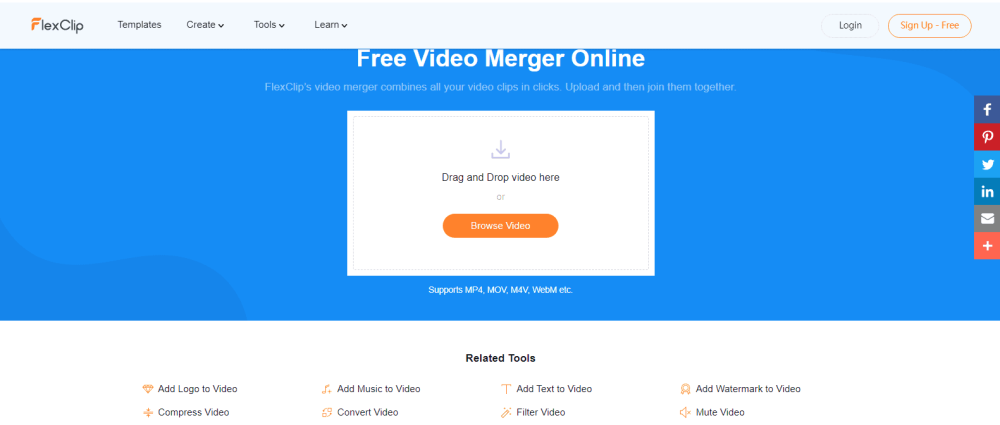
Quindi vieni portato all'editor integrato. Puoi trascinare e rilasciare per organizzare i tuoi clip. Fai clic sulla clip speciale per dividerla o tagliarla, se lo desideri. Inoltre, puoi aggiungere testo animato, filigrana personalizzata, musica di sottofondo ecc. Per migliorare il tuo video. Una volta che sei soddisfatto del tuo video, fai clic sul pulsante "esporta" in alto a destra nella pagina. Scegli la tua risoluzione video preferita ed esporta il tuo video finale.
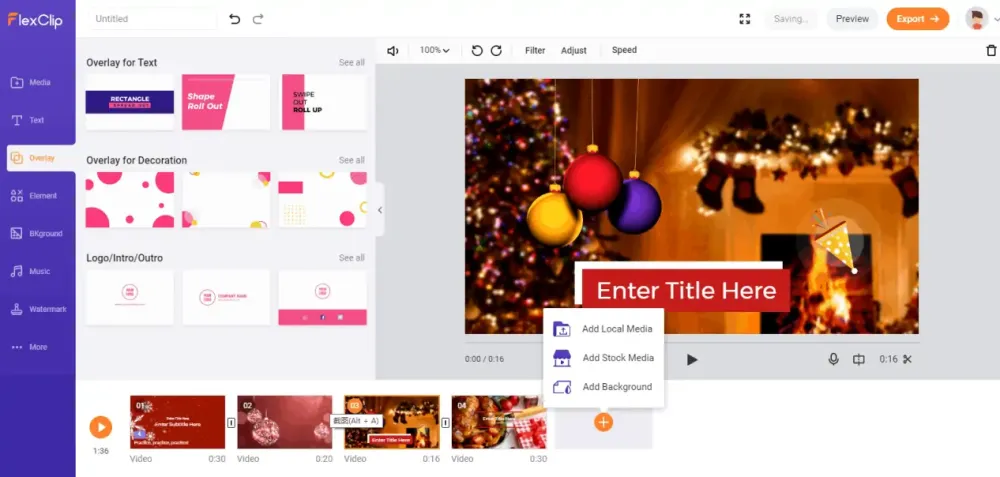
Se desideri le funzionalità complete, puoi optare per i piani premium FlexClip. I nostri lettori ottengono uno sconto speciale del 20% su tutti i piani FlexClip utilizzando il codice coupon: VWANT20 .
2. kapping
2.1.Esercitazione video:
Guarda il video tutorial, per vedere come puoi unire video insieme gratuitamente con questo metodo online. Tuttavia, puoi anche saltare il video e continuare con i passaggi indicati di seguito.
Vai al sito web online di Kapwing e seleziona l'opzione "Inizia".
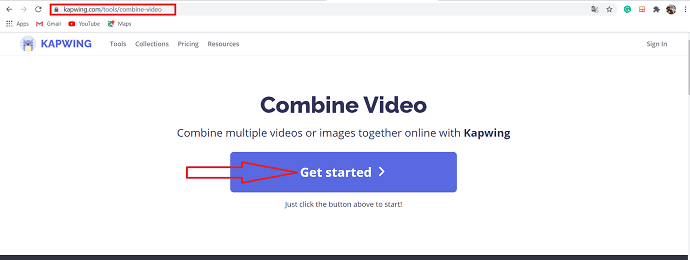
Sullo schermo viene visualizzata una nuova finestra, tocca l'opzione "Fai clic per caricare" per caricare i file video.
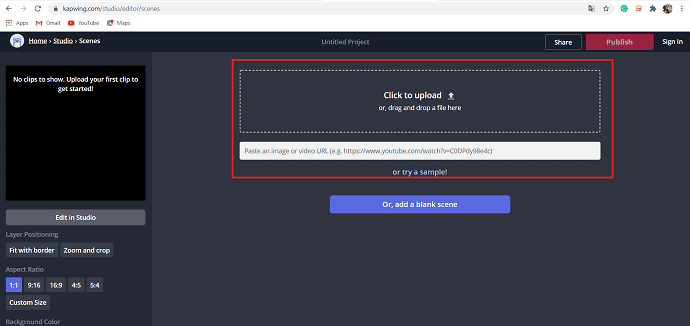
In questo, puoi modificare il tuo video disponendo le scene, cambiando il colore di sfondo e le dimensioni personalizzate nelle proporzioni. Una volta terminata la modifica delle clip, fai clic su "pubblica" nella parte superiore dello schermo per combinare tutte le clip video in una sola.
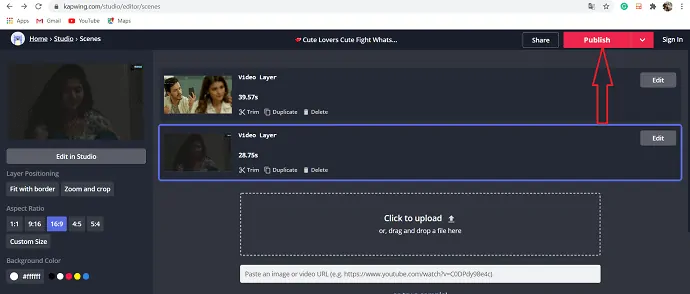
L'opzione Download viene visualizzata sullo schermo al termine del processo di unione. Seleziona l'opzione "Download" per salvarlo nella tua galleria. Devi accedere per rimuovere la filigrana.
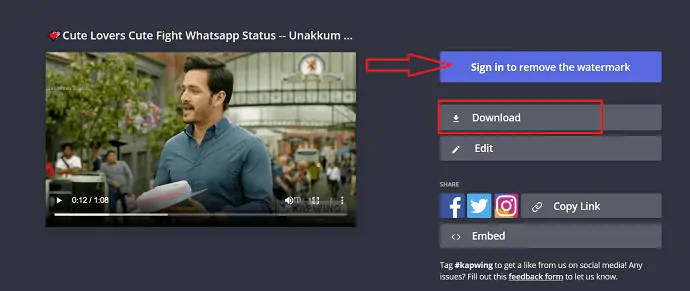
3. Fusione di videoclip
Vai al software di fusione video online Clideo e seleziona l'opzione Scegli file per caricare video dal tuo sistema oppure puoi caricare i file da Dropbox, Google Drive e anche utilizzando l'URL diretto del video.
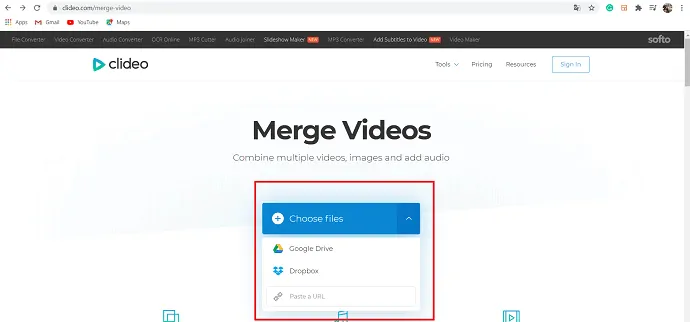
Per modificare l'ordine dei video basta trascinare e rilasciare in una nuova posizione. quando sei soddisfatto dell'ordine dei tuoi clip, seleziona il formato di output per il tuo video o mantieni quello iniziale.
Infine, fai clic sul pulsante Unisci per unire tutti i file video. Ora, guarda il video modificato. In questo modo, sarai in grado di modificare il video risultante se non sei soddisfatto del risultato.
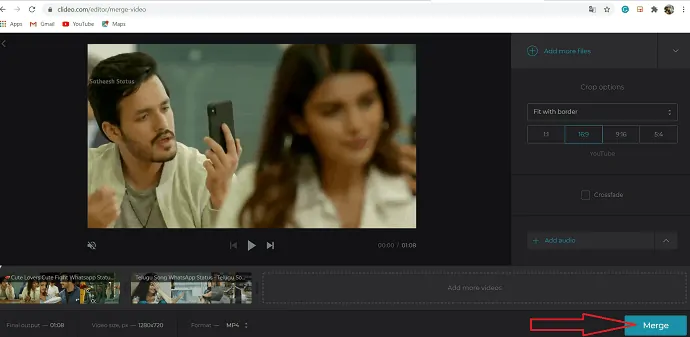
Al termine del processo, seleziona l'opzione "Download" per salvare il video nella posizione desiderata e seleziona Rimuovi filigrana per rimuovere la filigrana.

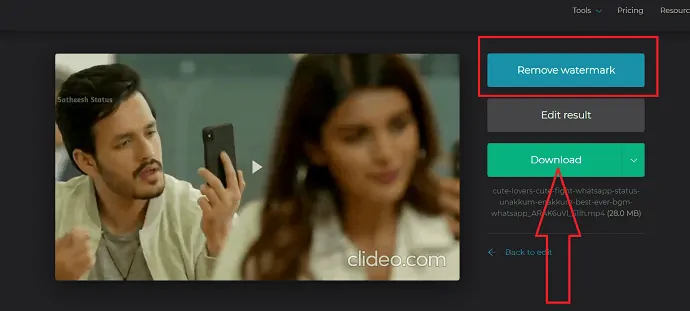
4. Convertitore in linea
Seleziona una fusione di video online come OnlineConverter. La pagina viene aperta sul sito ufficiale.
Seleziona l'opzione Scegli video per caricare i file video nelle sezioni File 1 e File 2 .
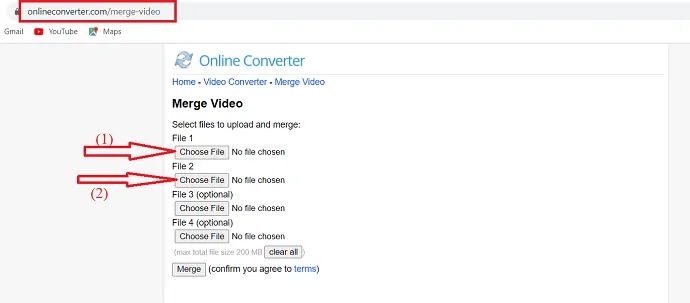
Infine, fai clic sull'opzione di unione per avviare il processo di fusione dei file video.
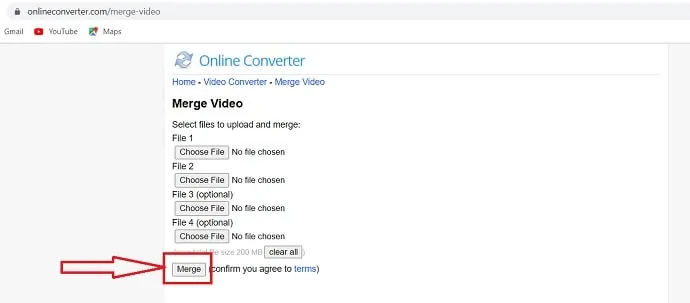
Dopo il completamento dell'unione, elabora il video e abilita l'opzione "Scarica ora" per scaricare il video unito.
5.Utilizzo di VideoProc (offline)
L'unione di due o più video utilizzando VideoProc è un processo semplice. Apri VideoProc, fai clic sull'opzione Video dalla finestra visualizzata. Seleziona l'icona del video in alto a sinistra dello schermo per caricare i file video.
Seleziona il formato video di output utilizzando il formato di destinazione che si trova nella parte inferiore sinistra dello schermo. Quindi abilita l'opzione di unione dalla finestra di destra nella sezione "Motore di accelerazione hardware""
Infine, fai clic sull'opzione Esegui nella parte inferiore destra dello schermo. Se stai utilizzando la versione trail di VideoProc, puoi convertire il video fino a 5 minuti.
Sullo schermo viene visualizzata una finestra di conferma, toccare continua per passare al processo di unione del video. Dopo il completamento del processo di unione, il video di output viene salvato nel dispositivo.
- Correlati: 6 software di editing video economici e migliori per YouTube.
- Recensione VideoProc: software di editing video completo
5.1.Guida passo passo su come unire i video utilizzando VideoProc

In questo, ti forniremo una guida passo passo su come unire i video usando VideoProc.
Tempo totale: 3 minuti
Passaggio: 1 seleziona lo strumento video
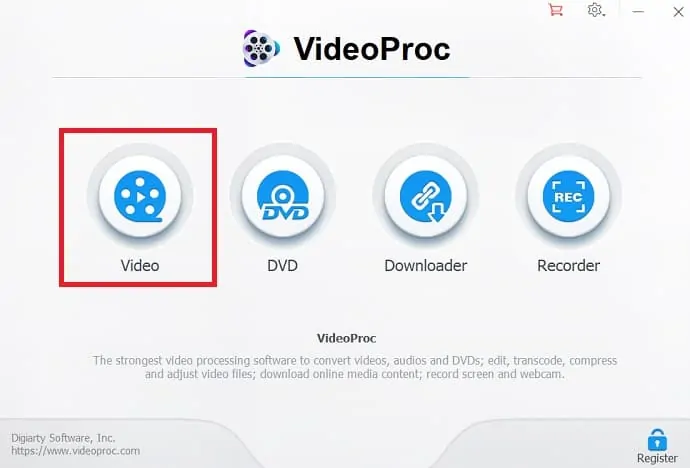
Innanzitutto, scarica e installa VideoProc nel tuo sistema. Aprire il VideoProc, fare clic sullo strumento video dalla finestra visualizzata.
Passaggio:2 Carica i file video
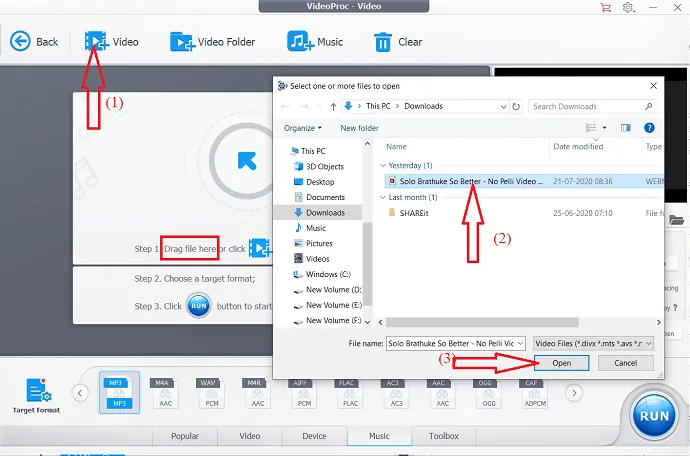
Seleziona l'opzione +video per caricare i video desiderati. "Seleziona uno o più file video da aprire" viene visualizzato sullo schermo da quello seleziona il video desiderato e fai clic sull'opzione Apri in basso a destra di quella schermata.
Passaggio:3 Seleziona il formato di output
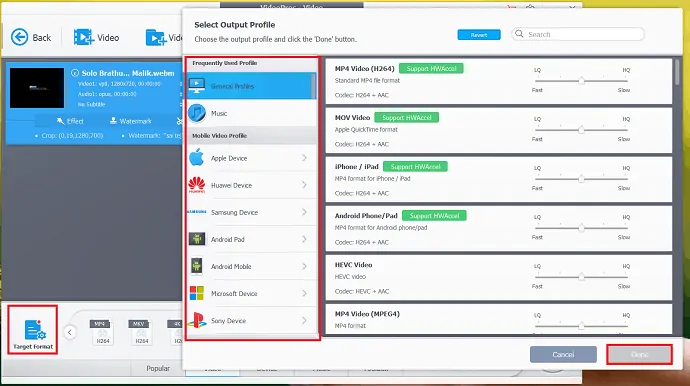
Fare clic su "Formato target" per selezionare la forma di uscita del video. Combina i video in uno senza ricodificare se il formato di output è lo stesso dei file di origine.
Passaggio:4 Abilita l'opzione di unione
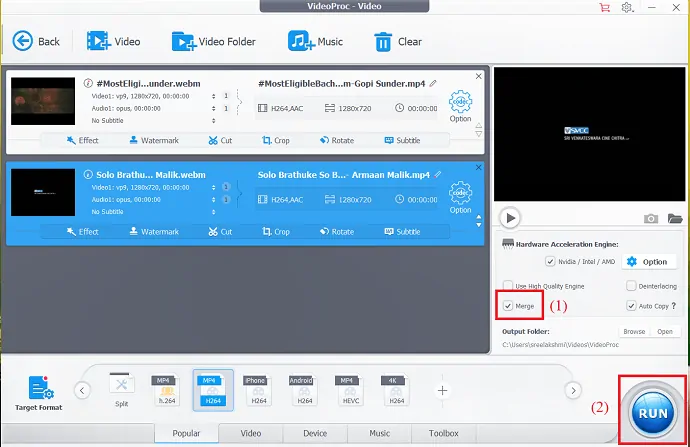
Dopo aver selezionato il formato di output, abilita l'opzione di unione dalla finestra di destra. Infine, fai clic sull'opzione Esegui nella parte inferiore destra dello schermo.
Passaggio:5 Conformare il processo

Se si utilizza la versione di prova di VideoProc, sullo schermo viene visualizzata una finestra di conferma. Da quello seleziona l'opzione Continua . In pochi secondi, il processo di unione è stato completato e salvato nel tuo sistema.
- Correlati: 7 migliori software di editing video professionali
- Il miglior software di editing video online gratuito
Verdetto finale:
In questo tutorial, abbiamo fornito metodi semplici per unire due o più video. Puoi utilizzare uno qualsiasi di questi metodi per unire i tuoi video clip. I metodi online più popolari sono Kapwings, OnlinConverter e Clideo per unire i video.
Se lavori raramente sull'unione di file, è meglio utilizzare metodi online. Tra i metodi online, ti suggerisco di andare con FlexClip che completa il tuo lavoro in pochi minuti. Altrimenti, scegli VideoProc che è il miglior software di editing offline.
Spero che questo tutorial ti abbia aiutato a unire facilmente due o più video utilizzando sia i metodi online che VideoProc . Se ti piace questo articolo, condividilo e segui WhatVwant su Facebook, Twitter e YouTube per ulteriori suggerimenti.
Come unire i video Insieme-FAQ
Posso organizzare i videoclip?
Sì. Puoi disporre i video clip nell'ordine desiderato, trascinandoli in un'area specifica.
Qual è il metodo migliore online per unire i video?
OnlineConverter è il metodo migliore per unire i video, è un metodo semplice che completa il processo in pochi clic.
VideoProc è il miglior metodo offline?
Sì. VideoProc è uno degli ottimi metodi per unire i file, fornisce una serie di formati di output.
Posso unire più di due video alla volta?
Sì. Puoi unire più di due video alla volta utilizzando uno qualsiasi dei metodi spiegati in questo tutorial.
